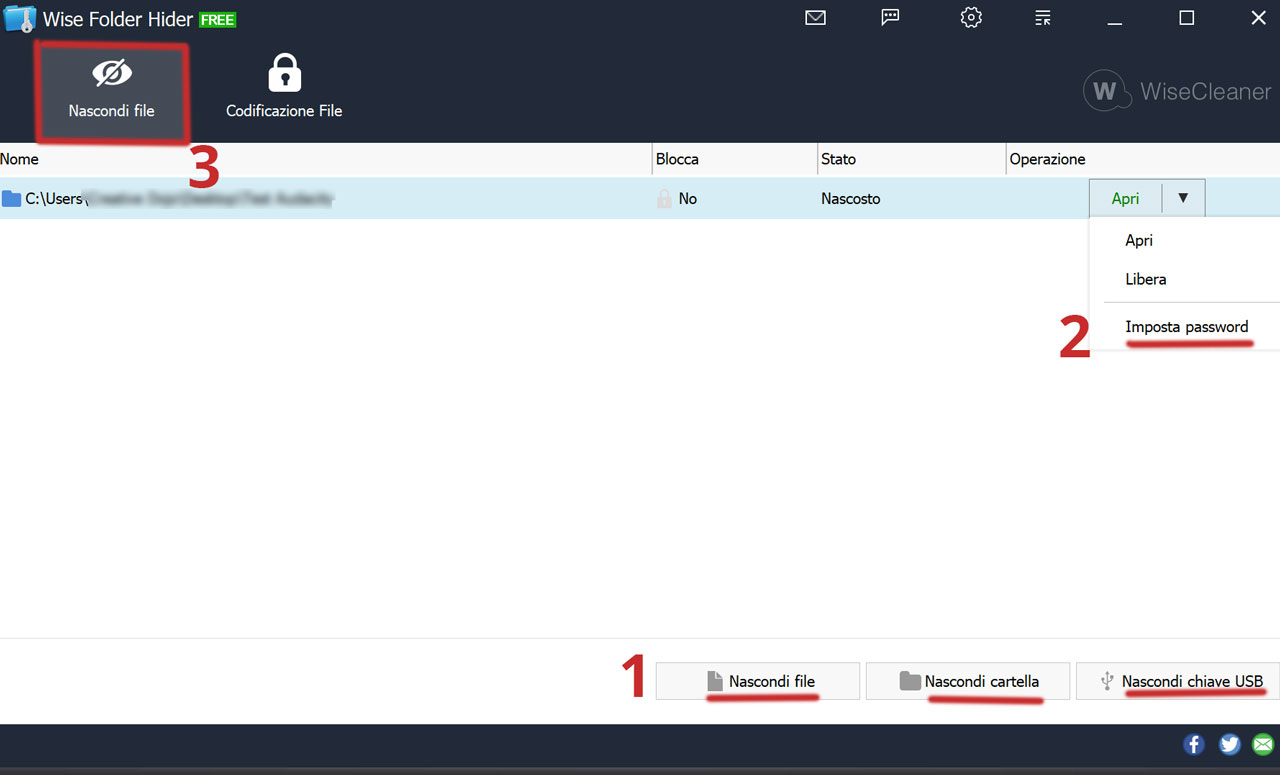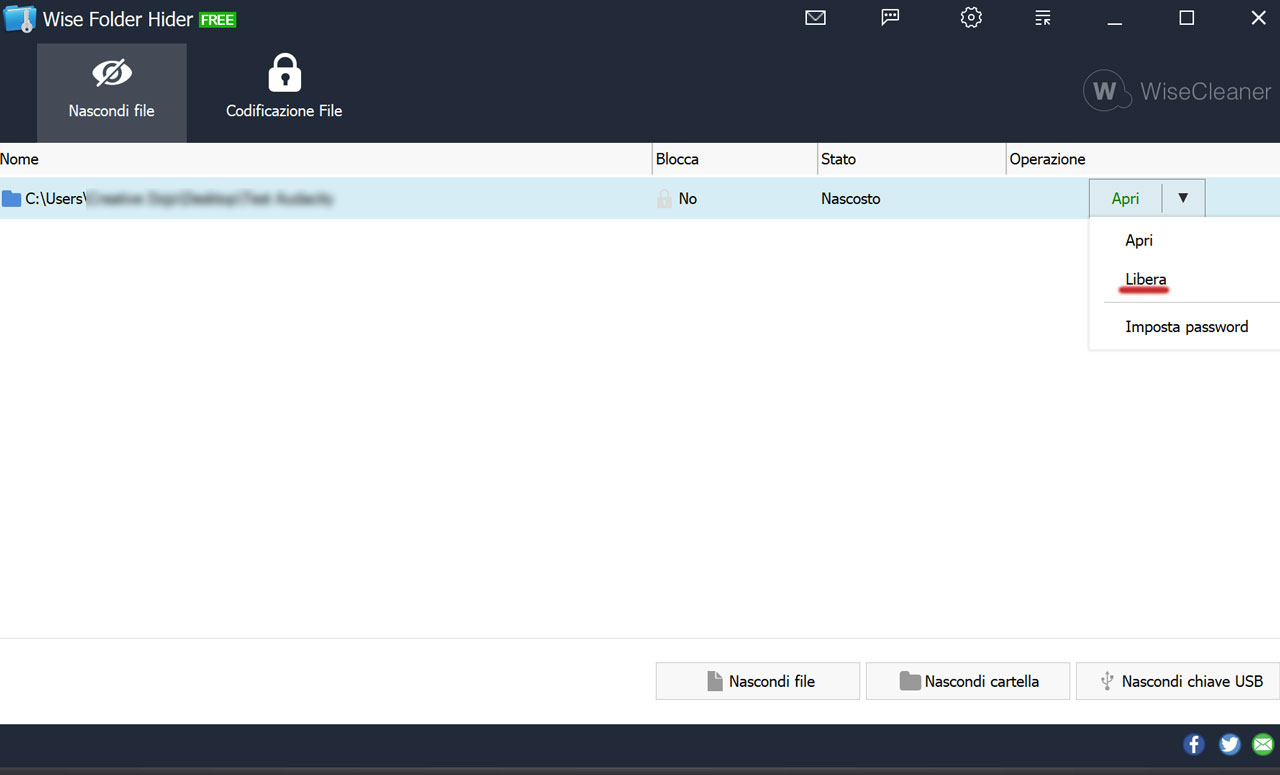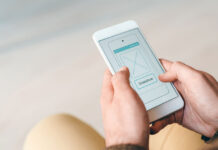Se stai cercando uno strumento gratuito che ti aiuti a nascondere facilmente i dati da occhi indiscreti e non vuoi avere a che fare con programmi complicati o sistemi che fanno la crittografia del disco fisso, Wise Folder Hider potrebbe essere la scelta ideale.
Le ragioni per cui vorresti nascondere determinati dati possono essere molte. Per un amministratore IT, potrebbe essere la documentazione di un network o un elenco di nome utente / password. Per coloro che possiedono o gestiscono attività, potrebbero essere dati aziendali o informazioni sui dipendenti. Uno strumento gratuito che manterrà i dati nascosti al sicuro è Wise Folder Hider. Funziona con Windows XP, Windows Vista, Windows 7, Windows 8 e Windows 10.
Le caratteristiche di Wise Folder Hider includono:
- Nasconde in modo sicuro file / cartelle / ChiavetteUSB
- Doppia protezione con password
- Supporto per unità rimovibili
- Supporto del Drag and Drop (UAC deve essere disabilitato per questa funzione)
- Supporto Explorer integrato
- Lingua italiana
Nota: Wise Folder Hider non è uno strumento di crittografia anche se permette di crittografare file o cartelle; la sua specialità è quella di consentirti di nascondere le cartelle e i file e di proteggerle con password, con queste funzionalità però, Wise Folder Hider non crittografa le cartelle.
Installazione di Wise Folder Hider
Come con qualsiasi altra applicazione di Windows, l’installazione di Wise Folder Hider è abbastanza semplice. Segui questi passi:
- Scarica il programma da questa pagina: QUI.
- Fai doppio clic sul file scaricato.
- Segui la procedura guidata e completa l’installazione.
Alla prima esecuzione, ti verrà chiesto di creare una password per l’applicazione. Questo passaggio è fondamentale perché proteggerà l’applicazione dal consentire a chiunque di scoprire le cartelle nascoste.
Ti consigliamo VIVAMENTE di segnarti la password e di non perderla, perchè anche se esiste un sistema per recuperarla, è solo se hai la versione PRO. Quindi se i file e le cartelle che andrai a nascondere sono importanti, scrivila su un foglio, su un file di testo e poi caricala sul tuo Google Drive o su Dropbox.
Nascondi file / cartella / unità USB
Puoi facilmente trascinare e rilasciare i file e le cartelle che desideri proteggere o fare clic sui pulsanti sottostanti (1) per aggiungerli a questo programma.
Se vuoi puoi anche creare una password (2) per il file / cartella / USB nascosti per renderli sicuri e infine clicca su “Nascondi File”.
Con la cartella protetta da password, le cartelle o la cartella non può essere nascosta senza inserire la password. Questo aggiunge un secondo livello di protezione per la cartella nel caso in cui la tua password Wise Folder Hider sia compromessa. Se la password principale viene compromessa, puoi sempre modificarla. Per farlo, segui questi passaggi:
- Apri Wise Folder Hider.
- Fare clic sull’icona a forma di ingranaggio (a sinistra del pulsante di riduzione a icona nella barra del titolo).
- Seleziona “Cambia password d’ accesso”.
- Immetti la vecchia password.
- Digita e conferma la nuova password.
- Fare clic su OK.
Puoi aggiungere più di una cartella o file da nascondere. Ora che la cartella è nascosta, non verrà visualizzata in Explorer, e non è nemmeno possibile digitare il percorso della cartella e visualizzarlo. In pratica, se un file o una cartella viene nascosta, è come se non esistesse, a meno di non mostrarla con la procedura che ti spieghiamo più avanti.
È anche possibile nascondere un’unità USB, anche se l’unità non la puoi nascondere fisicamente (nel senso, si vede che è inserita nel PC!). Ad ogni modo, se vuoi nascondere un’unità USB, procedi come segue:
- Assicurati che l’unità sia collegata e riconosciuta.
- Apri Wise Folder Hider.
- Fare clic su “Nascondi chiave USB”.
- Seleziona l’unità da nascondere.
- Fare clic su OK.
Come ripristinare un file, una cartella o un’unità USB che si è nascosto
In caso volessi ripristinare e vedere di nuovo i o il file, le o la cartella etc… basta avviare il programma e cliccare su “Libera”, in corrispondenza del file o della cartella che vuoi rendere nuovamente visibile.
Crittografare file
Utilizzando Wise Folder Hider, puoi creare file / cartelle codificati in modo sicuro. Fai clic in alto su “Codificazione file” e poi in basso su “Crea”, quindi imposta la dimensione che deve avere lo spazio che conterrà i file che aggiungerai ad esso. Lo spazio libero disponibile effettivo verrà mostrato come riferimento.
Dopo aver creato un nuovo spazio, puoi aggiungere, creare e modificare qualsiasi file / cartella nascosta. È possibile impostare una password diversa per spazi diversi in modo che non sia possibile accedervi. Quando vuoi aprire lo spazio codificato, fai clic sul pulsante “Monta” in basso.
Inoltre, puoi utilizzare un dispositivo di archiviazione rimovibile USB per tenere i tuoi spazi codificati in un luogo diverso dal disco rigido.
Prova questa applicazione gratuita e poi facci sapere cosa ne pensi nei commenti.